Cum se activează assistivetouch pe iPhone și iPad
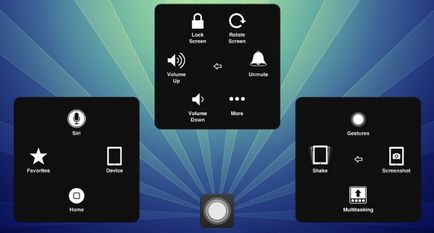
Cum se activează caracteristica AssistiveTouch pe iPhone și iPad?
Pasul 1. Mergeți la Setări de pe iPhone sau iPad
Pasul 2. Selectați General -> Accesibilitate
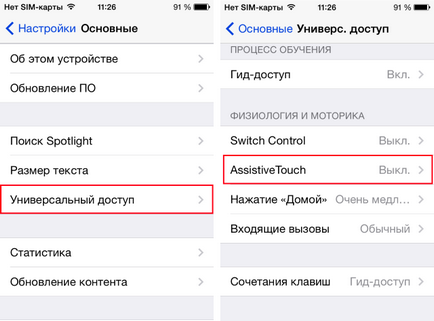
Pasul 4. Activați comutatorul AssistiveTouch - în colțul din dreapta jos al butonului de ecran, care vă va însoți în timp ce lucrați cu dispozitivul
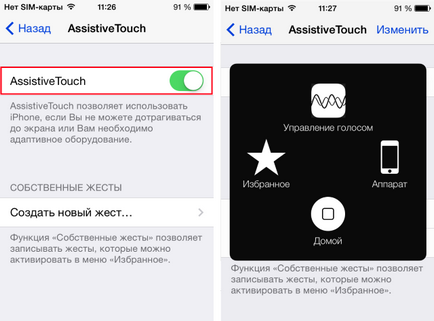
Care este utilizarea funcției AssistiveTouch? Pentru persoanele cu handicap, AssistiveTouch oferă metoda simplificată în mod semnificativ de control iPhone sau iPad. Cu ajutorul meniului Assistant, puteți utiliza comenzi vocale pentru a bloca ecranul, pentru a regla volumul, face captura de ecran, du-te în bara de multitasking, și multe altele. Cu toate acestea, cel mai important lucru - este gesturi multitouch personalizate pe care utilizatorii pot aplica fără a fi nevoie să aducă o pereche de degete pe ecranul dispozitivului. Gestul de bază doar un singur (apuca), dar puteți personaliza absolut orice combinație.
Cum de a crea un nou AssistiveTouch gest pe iPhone și iPad?
Pasul 1. Mergeți la Setări
Pasul 2. Selectați General -> Accesibilitate -> AssistiveTouch
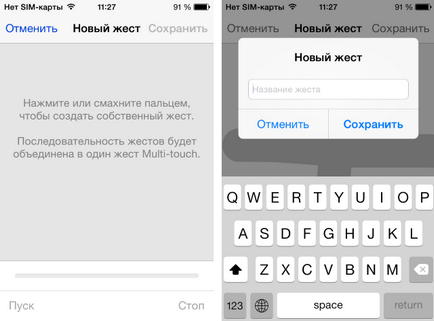
Pasul 4: Apăsați sau glisați degetul pe ecran pentru a crea un gest personalizat. Consistenta este important - gesturi vor fi combinate într-un singur multi-gest
Pasul 5. Faceți clic pe Salvați și numele nou gest
Pasul 6. Găsiți gestul de a merge la AssistiveTouch panoul și accesând secțiunea Favorite